『店舗アップ♪』『頑張れ♪店長』の明細画面にあると便利な機能のご紹介です。
サポート会員様であれば★無償★カスタマイズばかりなので、ぜひぜひカスタマイズをして明細画面を便利にしてください!
※説明画像は店舗アップですが、基本的には頑張れ店長でも同じカスタマイズが可能です。
※お使いのFilemakerのバージョンによって対応できない場合があります。
明細画面全体
POINTマークがついているところを解説していきます!
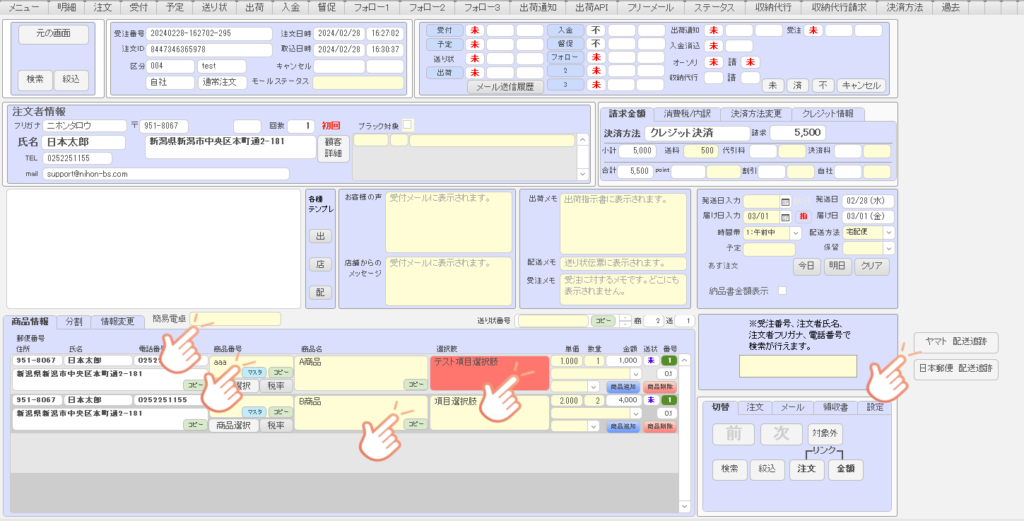
フィールド内の文章をコピーする
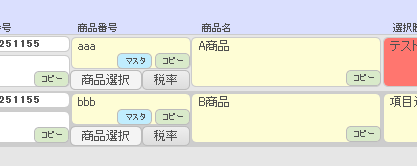
黄緑色の「コピー」ボタンを押すとフィールド内の文章がクリップボードにコピーされます。
フィールドにカーソルを入れて全選択しCtrl+Cでも同じことができますが、よくコピーするフィールドはボタンを置いておくと便利です!
URLを開く
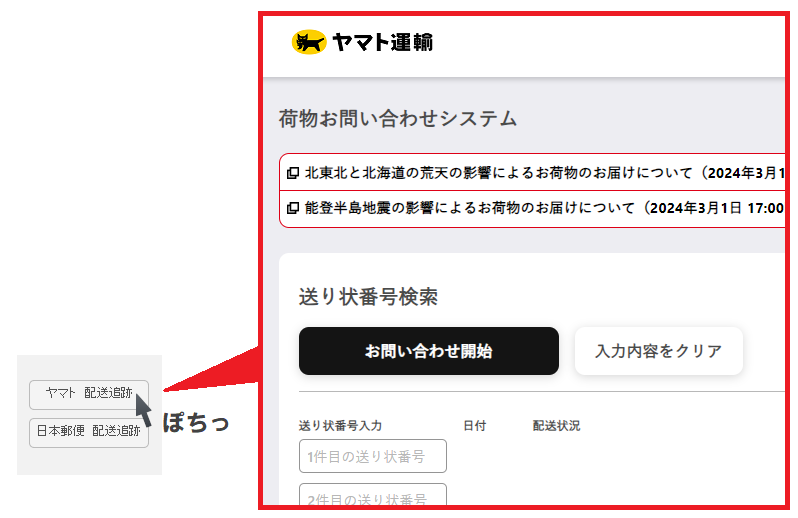
任意のURLを開くボタンです。どんなURLでもOK!
よく依頼されるのは、送り状番号追跡のページを開くボタンです。
お客様から「まだ届いていないんだけど…」などのお電話があった時にさっと状況を調べられますね♪
上の「フィールド内文章コピー」と組み合わせると、送り状番号コピー⇒配送追跡ボタンでページを開く⇒送り状番号ペースト、で手早く検索が可能です。
特定の文字が入っていたらフィールドの背景色を変える
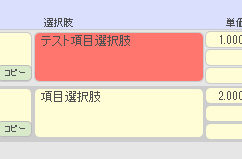
店舗アップや頑張れ店長のいろいろな場所に使われている機能ですので、ご存じの方も多いと思います。明細画面では特に項目選択肢やお客様の声など、注意が必要なフィールドに仕込んでおくとチェック捗りますね。
上の画像では「テスト」という文字が入っていたら、フィールド背景を赤くしています。
簡易電卓
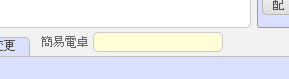
その名のとおり簡易的な電卓です。例えば「777*7」と入れてエンターを押すと「5439」が表示されます。
明細画面だとお客様の注文変更も多いと思うので、ちょっとした計算が必要な時に便利です♪
商品マスタの情報を表示
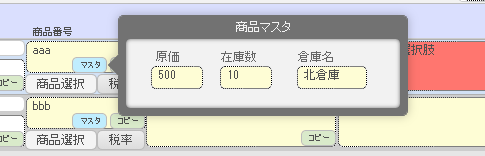
ボタンを押すことで商品マスタの情報を表示します。他のページの情報が見たい時に便利です。ファイル内にある情報であれば基本的に引っ張ってくることができるので、この画面でこの情報がさっと確認できればな…というようなことがあればぜひご相談ください♪
○最後に
明細画面の小技、どうだったでしょうか?参考になりましたら幸いです。
以前の記事で他の店舗様の明細画面のご紹介もございました。こちらも参考にしてみてください♪








